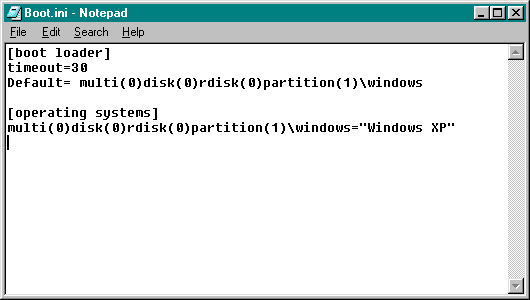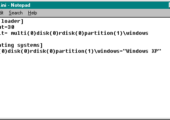
Und Parameter-Erklärungen
Windows NT, 2000, XP und 2003 bringen einen integrierten Bootmanager mit, der einiges mehr kann, als nur die Bootpartition zu wählen.
Der integrierte Bootmanager von Windows wird oft unterschätzt. Der Bootmanager enthält einige Funktionen, die externe Bootmanager nicht bieten können, z. B. die Auswahl der HAL (Hardware Abstraction Layer), mit der Windows startet.
Windows ermittelt selbstständig, welches Basis-Set aus Kernel (Systemkern) und HAL installiert werden soll. Bei einem ACPI-fähigen System nutzt der Bootmanager den entsprechenden Kernel samt HAL. Unter Windows 2000 kann das aber zu einem instabilen System führen, denn Windows 2000 vergibt bei der ACPI-HAL an alle PCI-Karten nur einen einzigen Interrupt. Die ACPI-HAL von Windows 2000 hat die unangenehme Angewohnheit, Interrupts zu sharen, obwohl noch genügend andere frei wären (Tipp: Probleme IRQ-Verteilung durch ACPI). Wenn man auf ACPI (Advanced Configuration and Power Interface - ersetzt das Advanced Power Management (APM) verzichtet, verteilt Windows die Interrupts auf die Geräte. Tipp: APM/ACPI Status.
Microsoft hat ganz versteckt die Möglichkeit eingebaut, bei der Installation die HAL auszuwählen. Bei der Aufforderung zur Installation der zusätzlichen Speichertreiber muß die Taste [F5] gedrückt werden. Somit erhält man ein Auswahlmenü, in dem die Setup-Routine die verschiedenen Kernel- (Single- und Multi-Prozessor) und HAL-Varianten (ACPI, Standard-PC) auflistet. Windows lässt sich auch mit mehreren parallelen HALs installieren. Bei einer entsprechend angepassten Boot.ini kann beim Start der gewünschte Kernel gewählt werden. Um eine andere Kombination aus HAL und Kernel zu starten als die Default-Installation (hal.dll und ntoskrnl.exe), müssen in der Boot.ini lediglich die Dateinamen von Kernel und HAL als zusätzliche Parameter übergeben werden, indem Sie den folgenden Eintrag an die entsprechende Zeile in der Sektion [operating systems] anfügen:
» /HAL=meineHal.dll /KERNEL=meinKernel.exe «
Um die HAL beispielsweise für einen Standard-PC mit ACPI zu kopieren, wird folgender Befehle verwendet:
Man sollte ALLE HAL*.dl_ expandieren, denn die passende HALxxx sucht sich Windows dann aus und benennt sie um in HAL.DLL, denn nur die wird geladen. Das lässt sich einfach verifizieren: Über die Dateieigenschaften der Hal.dll. Dort steht nämlich unter "Interner Name" der Name der tatsächlich verwendeten HAL.
Dasselbe Verfahren funktioniert natürlich auch mit der Kernel.
Die Boot.ini liegt meistens im Verzeichnis C:\ und ist "schreibgeschützt". Sie kann mit einem Texteditor (Notepad) geöffnet werden. Die Datei liegt normalerweise auf dem Laufwerk, auf dem Windows seine Systemdateien NTLDR etc. abgelegt hat. Das kann auch ein anderer Laufwerksbuchstabe sein. Vorher den Schreibschutz der Boot.ini-Datei unter »Eigenschaften - Allgemein« entfernen, nach dem Abspeichern sollte aber das Häkchen wieder gesetzt werden. Die Boot.ini ist standardmäßig ausgeblendet. In den Ordneroptionen muss deshalb unter "Ansicht" die Option Geschützte Systemdateien ausblenden deaktiviert werden. Es gibt aber noch weitere Möglichkeiten an die Boot.ini ranzukommen
- entweder über die "Eigenschaften" des Arbeitsplatzes (oder über die Systemsteuerung) - System - Registerkarte "Erweitert" - »Starten und Wiederherstellen« - Button "Einstellungen" - Button "Bearbeiten"
oder
- »Start - Ausführen - Notepad %SYSTEMDRIVE%\Boot.ini - OK«.
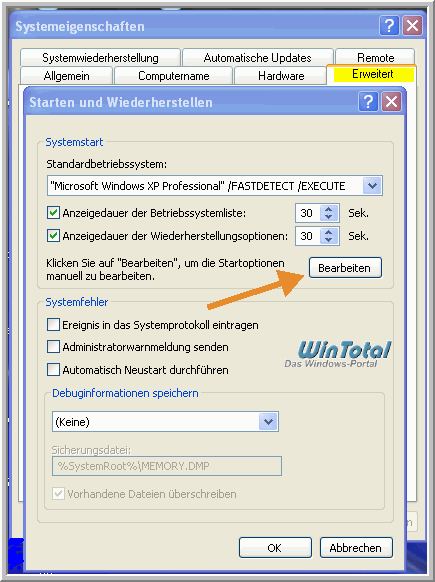
Zwei Sektionen sind hier wichtig: [boot loader] und [operating systems]. Unter Letzterer sind alle verfügbaren Betriebssysteme aufgeführt.
In diesem Screenshot ist zu erkennen, dass auch Windows Vista installiert ist und für Veränderungen nicht mehr die Boot.ini zur Verfügung steht, sondern das BCDEDIT.
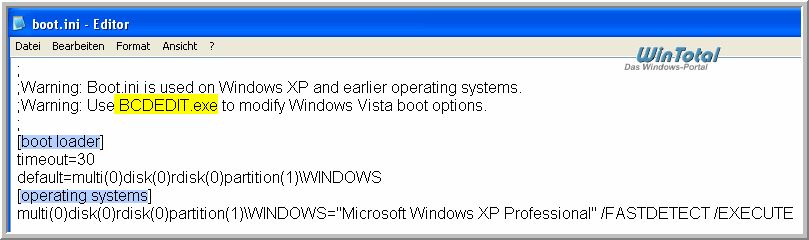
Es gibt drei verschiedene Formate.
Beispiel:
- multi(X)disk(Y)rdisk(Z)partition(W)\\
- scsi(X)disk(Y)rdisk(Z)partition(W)\\
- signature(X)disk(Y)rdisk(Z)partition(W)\\
Für den Typ des Bootmediums steht das erste Wort des ARC-Pfades - multi, scsi oder signature.
- multi gibt an, dass der Bootloader sich auf das BIOS des Rechners verlassen kann, um die Systemdateien zu laden. Windows verwendet dazu den Interrupt 13. Es kann sich dabei um IDE-, ESDI-, aber auch um eine SCSI-Platten handeln. Die angeschlossene Platte vom Interrupt 13 muß angesprochen werden.
Der Wert X steht dabei für die Nummer des Controllers.
Y ist normalerweise 0.
Z steht für die Nummer des Laufwerks. Nummer 0 ist Master und 1 ist Slave am ersten IDE-Channel. 2 ist Master und 3 ist Slave am zweiten IDE-Channel.
- Mit scsi als erstes Schlüsselwort wird Windows veranlasst, den Treiber NTBOOTDD.SYS aus dem Root-Verzeichnis des Bootmediums zu laden. Es kann sich aber beispielsweise auch um einen speziellen IDE-Controller handeln, der nicht durch den Interrupt 13 des BIOS behandelt wird. X steht dabei für die Nummer des Adapters, wie sie von NTBOOTDD.SYS zurückgeliefert wird. Y ist die SCSI-ID des Laufwerks und Z die "logical unit number" (LUN). In den allermeisten Fällen ist es die LUN 0.
- signature wird eingesetzt, wenn
1.) das BIOS die INT13-Erweiterungen nicht unterstützt und die Systempartition größer als 7,8 GByte ist oder das Partitionsende nach dem Zylinder 1024 liegt.
2.) das BIOS des SCSI-Host-Adapters ausgeschaltet ist, so dass die Systempartition nicht per INT-13-Aufruf angesprochen werden kann.
3.) bei signature die Signatur des Bootlaufwerks X ist, wie sie im MBR steht. Ntldr durchsucht dann alle Platten unabhängig vom Controller, an den sie angeschlossen sind.
Windows nummeriert die Partitionen auf einer Festplatte nach Typ. Zuerst die primären Partitionen und dann die Logischen. Wenn also zunächst eine primäre und zwei logische Partitionen erstellt wurden, bekommt die primäre Partition die Nummer 1 - die beiden anderen Nummern 2 und 3. Befindet sich nun auf der ersten logischen Partition eine Windows-Installation, sieht der Eintrag in der Boot.ini so aus:
Wenn noch freier Platz auf der Platte ist und eine neue primäre Partition anlegt wird, bekommt diese die Nummer 2, und die beiden logischen Partitionen wandern auf die Plätze 3 und 4. Der ARC-Pfad verweist jetzt auf die neue primäre Partition, die kein Betriebssystem enthält und beim Booten kommt es zur berüchtigten Fehlermeldung "NTOSKRNL nicht gefunden". Unbedingt vor dem Neustart den Pfad in der Boot.ini anpassen. Liegt die Boot.ini auf einer NTFS-Partition, ist das nachträgliche Editieren nur noch mit Spezialtools möglich.
Aufbau der BOOT.INI im Kurzüberblick:
[boot loader]
Infos für Autostart
timeout=30
Wartezeit bis zum automatischen Start
default=multi(0)disk(0)rdisk(0)partion(2)\WINNT40
Betriebssystem, das automatisch gestartet werden soll
[operating system] (max. 10 Zeilen)
Das Bootmenü zur Auswahl
multi(0)disk(0)rdisk(0)partion(2)\WINNT40="Windows NT Server, Version 4.0 [VGA-Modus]" /basevideo
C:\="MS-DOS"
Anderes Betriebssystem
Das ist ein Bootmenü, mit dem man Windows NT und auch das alte MS-DOS starten kann
Die Begriffe bei [operating system]:
multi(0)
Festplatten bzw. SCSI-Controller mit BIOS
scsi
SCSI-Controller ohne BIOS
rdisk(0)
SCSI-LUN-Nummer der entsprechenden Festplatte
disk(0)
Nummer des SCSI-Busses
partion(2)
Nummer der Partition, auf der sich das Betriebssystem befindet. Es wird bei 1 angefangen zu zählen.
Parameter:
/3GB
Der Schalter sorgt dafür, dass die Aufteilung stattdessen drei GByte für Usermode- und ein GByte für Kernelmode-Programme lautet. Allerdings muss die Software mit dem Flag LargeAddressAware übersetzt und gelinkt werden, um das zusätzliche GByte nutzen zu können. Diese Option ist für "Windows NT Server Enterprise" ab SP3, "Windows XP" und "Windows Server 2003", sowie "Windows 2000 Advanced Server" und "Datacenter Server" mit je 32-Bit Systemen voll nutzbar. Bei anderen Versionen von NT und 2000 beschränkt er zwar den Kernelmode-Speicher auf ein GByte, aber Applikationen können trotzdem nicht mehr als zwei GByte nutzen. Bei 64-Bit Versionen von Windows benötigen Sie den Schalter überhaupt nicht, da Windows automatisch sämtlichen Speicher sieht und Applikationen per Default 4 GByte Usermode-Speicher erhält.
Der Schalter /3GB unterstützt einen zusätzlichen Parameter /userva=Speicher_in_MByte, bei dem die Größe des Usermode-Speichers Sie selbst bestimmen können, falls Sie nicht die kompletten 3 GByte für eine Applikation benötigen. Speicher_in_MByte darf eine Zahl zwischen 2048 (zwei GByte) und 3072 (drei GByte) enthalten - Beispiel:
Siehe auch /USERVA
/BASEVIDEO
System verwendet den Standard-VGA-Treiber
/BAUDRATE=Zahl
Durch diese Befehlszeilenoption wird die Baudrate des Debugports festgelegt, der für das Kerneldebugging verwendet wird. Beispiel: /baudrate=9600. Die Standardbaudrate beträgt 9600 Kilobit pro Sekunde (Kbps), wenn ein Modem angeschlossen ist. Die Standardbaudrate beträgt 115.200 Kbps bei einem Nullmodemkabel. 9.600 ist die normale Rate beim Remotedebuggen über ein Modem. Wenn sich die Befehlszeilenoption /BAUDRATE in der Boot.ini Datei befindet, wird die Befehlszeilenoption DEBUG automatisch aktiviert
/BOOTLOG
Logdatei über den Bootvorgang. Diese heißt NTBTLOG.TXT und befindet sich dann im Windows-Verzeichnis
/BOOTLOGO
Windows XP oder Windows Server 2003 zeigt ein selbsterstelltes Boot-Screen anstelle des Standard-Splash-Screen an. In Verbindung mit /NOGUIBOOT kann man den Bootscreen ohne spezielle Tools ändern. Dieser muss dazu in folgender Form im Windows-Verzeichnis vorhanden sein: BOOT.BMP; 640x480; 16Farben
/BREAK
Damit wird eingestellt, dass die HAL an einem bestimmten "Breakpoint" beim Laden stehenbleibt. NT wartet nun an diesem Punkt, bis eine Debuggingverbindung hergestellt wurde und setzt dann den Start weiter fort. Wird diese Option ohne den Schalter /DEBUG verwendet, bleibt NT mit einem BLUESCREEN stehen
/BURNMEMORY=Zahl
Durch diese Befehlszeilenoption wird die Speichermenge angegeben, die von Windows nicht belegt werden kann. Verwenden Sie diesen Parameter, um ein Leistungsproblem oder andere Probleme im Zusammenhang mit der Erschöpfung des Arbeitsspeichers zu bestätigen. Geben Sie beispielsweise /burnmemory=128 ein, um den physischen Speicher, der Windows zur Verfügung steht, um 128 MB zu reduzieren
/CHANNEL
Verwenden Sie diese Befehlszeilenoption zusammen mit den Befehlszeilenoptionen /debug und /debugport, um Windows für das Senden von Debuginformationen über einen IEEE 1394-Port (Institute of Electrical and Electronics Engineers, Inc.) zu konfigurieren. Um ein Debuggen über einen 1394-Port zu unterstützen, muss auf beiden Computern Microsoft Windows XP oder höher ausgeführt werden. Der Port 1394 verfügt über eine maximale Anzahl von 63 unabhängigen Kommunikationskanälen, die von 0 bis 62 nummeriert sind. Unterschiedliche Hardwareimplementierungen unterstützen eine unterschiedliche Anzahl von Kanälen in einem Bus. In Windows XP gilt eine Beschränkung auf 4 Zielcomputer. Diese Beschränkung ist jedoch in Windows Server 2003 nicht mehr vorhanden. Um das Debuggen durchzuführen, wählen Sie eine gemeinsame Kanalnummer aus, die sowohl auf dem Computer verwendet werden soll, auf dem der Debugger ausgeführt wird (auch als "Hostcomputer" bezeichnet), als auch auf dem Computer, für den das Debuggen ausgeführt werden soll (auch als "Zielcomputer" bezeichnet). Sie können eine beliebige Zahl von 1 bis 62 verwenden.
Beispiel:
multi(0)disk(0)rdisk(0)partition(1)\WINDOWS="Windows Server 2003, Enterprise" /fastdetect /debug /debugport=1394 /CHANNEL=3
/CLKLVL
Der Multiprozessor x86 (HALMPS.DLL) wird für eine gepufferte Systemuhr konfiguriert
/CRASHDEBUG
Automatische Wiederherstellung des Systems
/DEBUG
Ein externer (Kernel-)Debugger ist generell "aktiv". NT lässt sich von dort aus unterbrechen. Optional gibt man /DEBUGPORT=COMx und /BAUDRATE=y für den dafür benutzen seriellen Port an. Siehe auch /BAUDRATE=Zahl
/DEBUGPORT=comZahl
Hier wird der Kommunikationsport angegeben, der als Debugport verwendet werden soll, wobei Zahl für den Kommunikationsport steht, der verwendet werden soll, z. B. COM1. Standardmäßig verwendet /debugport COM2, falls dieser Port vorhanden ist. Andernfalls verwendet die Befehlszeilenoption COM1. Wenn Sie diese Befehlszeilenoption in die Boot.ini-Datei einschließen, wird die Befehlszeilenoption /debug aktiv
/FASTDETECT
Schaltet die Hardwareerkennung von NTDETECT.COM aus, welche noch in Windows NT 4.0 gebraucht wird. Dieser Parameter sollte für Windows 2000 und XP immer angegeben werden. Wenn er weggelassen wird, durchsucht der Bootloader das System nach seriellen und parallelen Ports und verlangsamt den Systemstart. Für den Start von Windows NT darf er nicht angegeben werden, da sich NT darauf verlässt, dass der Bootloader die Schnittstellen auflistet. Verwenden Sie diese Befehlszeilenoption, wenn Sie während des Startvorgangs eine andere Komponente als eine Maus an einen seriellen Port angeschlossen haben. Geben Sie beispielsweise »/fastdetect=comNummer« ein, wobei Nummer die Nummer des seriellen Ports ist. Trennen Sie die Ports mit Kommas, wenn Sie mehrere Ports deaktivieren möchten. Wenn Sie /fastdetect verwenden und keinen Kommunikationsport angeben, wird die serielle Mauserkennung für alle Kommunikationsports deaktiviert.
Hinweis: In früheren Windows-Versionen, einschließlich Windows NT 4.0, trug diese Befehlszeilenoption den Namen /NOSERIALMICE
/HAL=Dateiname
Mit dieser Befehlszeilenoption können Sie die tatsächliche Hardwareabstraktionsschicht (Hardware Abstraction Layer, HAL) definieren, die beim Starten geladen wird. Geben Sie beispielsweise /HAL=halmps.dll ein, um die Datei "Halmps.dll" in den Ordner »System32« zu laden. Diese Befehlszeilenoption ist hilfreich, um eine andere HAL zu testen, bevor Sie die Datei in "Hal.dll" umbenennen. Sie ist außerdem hilfreich, wenn Sie versuchen, zwischen dem Starten im Modus mit mehreren Prozessoren und dem Starten mit einem einzigen Prozessor zu wechseln. Verwenden Sie die Befehlszeilenoption hierzu mit der Befehlszeilenoption /KERNEL
/INTAFFINITY
Durch diese Angabe wird bestimmt, dass bei Multiprozessoren (HALMPS.DLL) nur noch der höchste nummerierte Prozessor in einem SMP die Interrupts erhält. Normalerweise erhalten immer alle Prozessoren die Interrupts
/KERNEL=Dateiname
Mit dieser Befehlszeilenoption können Sie den tatsächlichen Kernel definieren, der beim Starten geladen wird. Geben Sie beispielsweise /kernel=ntkrnlmp.exe ein, um die Datei "Ntkrnlmp.exe" in den Ordner »System32« zu laden. Mit dieser Befehlszeilenoption können Sie zwischen einem für das Debuggen aktivierten Kernel mit Debugcode und einem herkömmlichen Kernel wechseln
/MAXMEM:n
Gibt an, wie viel Hauptspeicher NT maximal verwenden soll
/MAXMEM=xx
Mit diesem Parameter kann den von Windows benutzten Hauptspeicher auf xx MByte begrenzt werden. Windows verhält sich dann so, als hätte es lediglich xx MByte RAM zur Verfügung
/MAXPROCSPERCLUSTER
Hiermit stellen Sie die maximal zu benutzenden Prozessoren in einem Cluster ein. Das bedeutet, wenn Sie eine 8 Prozessor-Maschine benutzen und die in 2 Clustern mit jeweils 4 Prozessoren aufgeteilt haben, würden bei der Angabe von /MAXPROCSPERCLUSTER=2 nur jeweils 2 Prozessoren im Cluster verwendet werden
/NODEBUG
Dadurch werden keine DEBUG-Informationen überwacht. Da das Überwachen sehr aufwändig ist und nur für Entwickler von Bedeutung ist, kann man damit das System schneller machen
/NOGUIBOOT
Damit wird der VGA-Treiber abgeschaltet, der für die Anzeige des Grafikbildschirms mit der Fortschrittsanzeige während des Bootens zuständig ist. Während des Bootvorgangs werden also keine Meldungen mehr angezeigt. Siehe auch /BOOTLOGO
/NOSERIALMICE
Deaktiviert die Erkennung einer seriellen Maus an der oder den angegebenen Schnittstellen. Diese Einstellung wird verwendet, wenn Windows NT eine Komponente an dieser Schnittstelle, wie z.B. ein Modem für eine Maus hält. Angabe: [COMx oder COMx,y,z]
/NUMPROC=Zahl
Durch diese Befehlszeilenoption wird die Anzahl von Prozessoren festgelegt, die Windows beim Starten aktiviert. Mit dieser Befehlszeilenoption können Sie erzwingen, dass ein System mit mehreren Prozessoren nur die Anzahl von Prozessoren (Zahl) verwendet, die Sie festlegen. Mithilfe dieser Befehlszeilenoption können Leistungsprobleme und fehlerhafte CPUs behoben werden
/ONECPU
Startet Mehrprozessorsysteme mit nur einer CPU, alle anderen werden ignoriert
/PAE
Verwenden Sie die Befehlszeilenoption /PAE mit dem entsprechenden Eintrag in der Datei Boot.ini, damit ein Computer, der die physikalische Adresserweiterung (PAE) unterstützt, normal gestartet werden kann. Im abgesicherten Modus startet der Computer durch Verwendung normaler Kernels, selbst wenn die /PAE-Befehlszeilenoption angegeben wurde
/PCILOCK
Verhindert, dass die HAL I/O- und IRQ-Ressourcen auf dem PCI-Bus neu verteilt. Stattdessen werden die vom BIOS zugewiesenen Werte verwendet
/SAFEBOOT:Typ
Typ steht für MINIMAL, NETWORK, oder DSREPAIR. Diesen Schalter sollten Sie nicht selber setzen. Wenn Sie die Taste [F8] beim Booten drücken, werden diese Schalter automatisch von Windows NT gesetzt. Dieser Effekt kann nämlich auch erreicht werden, indem im Bootmenü die Taste [F8] gedrückt und eine der Safeboot-Varianten ausgewählt wird. Nach dem Doppelpunkt erfolgt die Angabe, wie NT Booten soll:
- Bei der Angabe von MINIMAL wird NT nur mit den minimalen Treibern gestartet, die im Registry Key unter
HKLM\System\CurrentControlSet\Control\SafeBoot
angegeben sind (je nach Option dort unter dem Zweig "Minimal" oder "Network")
- Bei der Angabe von NETWORK wird NT wie MINIMAL gestart, halt nur aus dem Zweig NETWORK für die Netzwerkunterstützung
- Durch DSREPAIR wird veranlasst, dass NT das aktuelle Verzeichnis von einem Backup wieder herstellt
- Mit dem zusätzlichen Schalter ALTERNATESHELL können Sie angeben, dass die unter
HKLM\System\CurrentControlSet\SafeBoot\AlternateShell
angegebene grafische Benutzeroberfläche anstatt des Explorer geladen wird
/SOS
Zeigt die Treiber an, die während des Startens von NT geladen werden
/SCSIORDINAL:n
Wird verwendet, um zwei identische SCSI-Controller voneinander zu unterscheiden. Der Wert sollte beim zweiten SCSI-Controller auf 1 gesetzt werden
/TIMERES
Bei einem Multiprozessorsystem (HALMPS.DLL) setzt diese Option das Verhältnis des System-Timers. Der von Ihnen angegebene Wert wird auf einen unterstützen Wert aufgerundet. Die Angabe erfolgt in 100 NanoSekunden. Standardmäßig benutzt NT 7.8 (78125).
Mögliche Werte sind:
19532 - 2.0
39063 - 3.9
78125 - 7.8
Wenn Sie also /TIMERES=19000 angeben, wird NT einen Wert von 2.0 benutzen
/USE8254
Für Rechner mit altem BIOS. NT benutzt nun den 8254 Timer Chip
/USERVA
Verwenden Sie diese Befehlszeilenoption, um die Speichermenge anzupassen, die Prozessen bei Verwendung der Befehlszeilenoption /3GB zugewiesen wird. Durch diese Befehlszeilenoption wird mehr Kernelspeicher für Seitentabelleneinträge (PTE) bereitgestellt, es werden jedoch weiterhin nahezu 3 GB Prozessspeicherplatz beibehalten. Hinweis: "Microsoft Product Support Services" empfehlen dringend, einen Speicherbereich zwischen 2900 und 3000 für die Befehlszeilenoption /USERVA zu verwenden. Dieser Bereich ist umfangreich genug, um einen ausreichenden Pool für Seitentabelleneinträge darzustellen, die sich auf aktuell festgestellte Probleme beziehen. In der Regel erreichen Sie mit der Einstellung /USERVA=2900 eine Anzahl von Seitentabelleneinträgen, die nahezu dem möglichen Maximum entspricht.
Siehe auch /3GB
/WIN95[DOS]
Nur sinnvoll bei einer DOS-,Windows95- und NT-Parallel-Installation: Ermöglicht die Auswahl des zu ladenden Betriebssystems aus dem NT-Loader heraus. Der Loader übernimmt dann das Umbenennen der DOS-Dateien (io.sys, msdos.sys, command.com, config.sys und autoexec.bat), was ansonsten Windows95 übernimmt, wenn beim Starten [F4] oder [F8] gedrückt wird
Beispiel:
C:\BOOTSECT.W95="MS DOS 6.22" /WIN95DOS
multi(0)disk(0)rdisk(0)partition(1)\WINNT="Windows NT Workstation 4.0"
/YEAR
NT benutzt nicht mehr das Datum, welches im BIOS des Rechners angegeben ist, sondern fährt den Kernel mit den angegebenen Datum hoch. War für das Jahr 2000 als Test gedacht. (ab Service Pack 4)
Weitere Informationen über die Boot.ini mit XP/Vista
(unter Punkt 1 »Datenausführungsverhinderung«).


 Ø 4,15
Ø 4,15